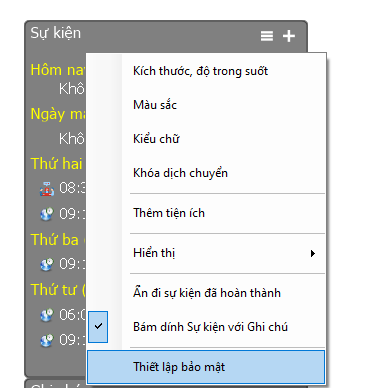Hướng dẫn sử dụng phần mềm CalendarDC
1. Để di chuyển lịch đến một vị trí trên màn hình máy tính thì làm thế nào?
| Để di chuyển lịch đến một vị trí bất kỳ trên màn hình, bạn phải đặt lịch ở trạng thái là di chuyển được. Bạn nhấn chuột trái liên tục vào lịch và di chuyển đến vị trí bất kỳ bạn muốn đặt lịch | 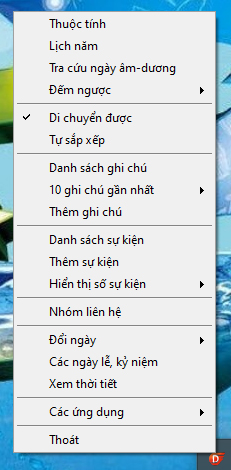 |
2. Làm sao để thay đổi màu sắc của các ngày trên lịch?
Để thay đổi màu sắc, kiểu chữ của các ngày trong lịch bạn nhất chuột phải vào biểu tượng chương trình ![]() (thường ở góc dưới tay phải màn hình
(thường ở góc dưới tay phải màn hình ![]() ), chọn menu Thuộc tính. Trong màn hình Thuộc tính, bạn chọn mục Tùy biến giao diện để thay đổi. Sau đó nhấn Áp dụng hoặc Cập nhật để xem màu sắc bạn đã chọn được thay đổi trên chương trình lịch.
), chọn menu Thuộc tính. Trong màn hình Thuộc tính, bạn chọn mục Tùy biến giao diện để thay đổi. Sau đó nhấn Áp dụng hoặc Cập nhật để xem màu sắc bạn đã chọn được thay đổi trên chương trình lịch.
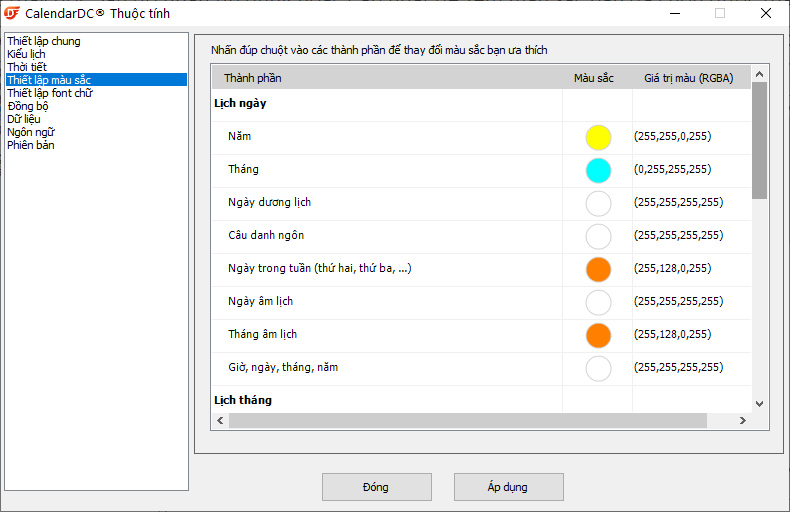
3. Làm sao để thay đổi hình nền màn hình theo thời gian?
Từ phiên bản 2.0.1, chương trình cho phép bạn thay đổi hình nền máy tính theo thời gian. Để thực hiện điều này bạn vào menu Thuộc tính, chọn mục Thiết lập chung. Sau đó bạn chọn đường dẫn tới nơi lưu trữ các ảnh muốn đặt làm ảnh nền. Bạn chọn thời gian muốn thay đổi mỗi ảnh. Sau đó nhấn nút Áp dụng hoặc Cập nhật.
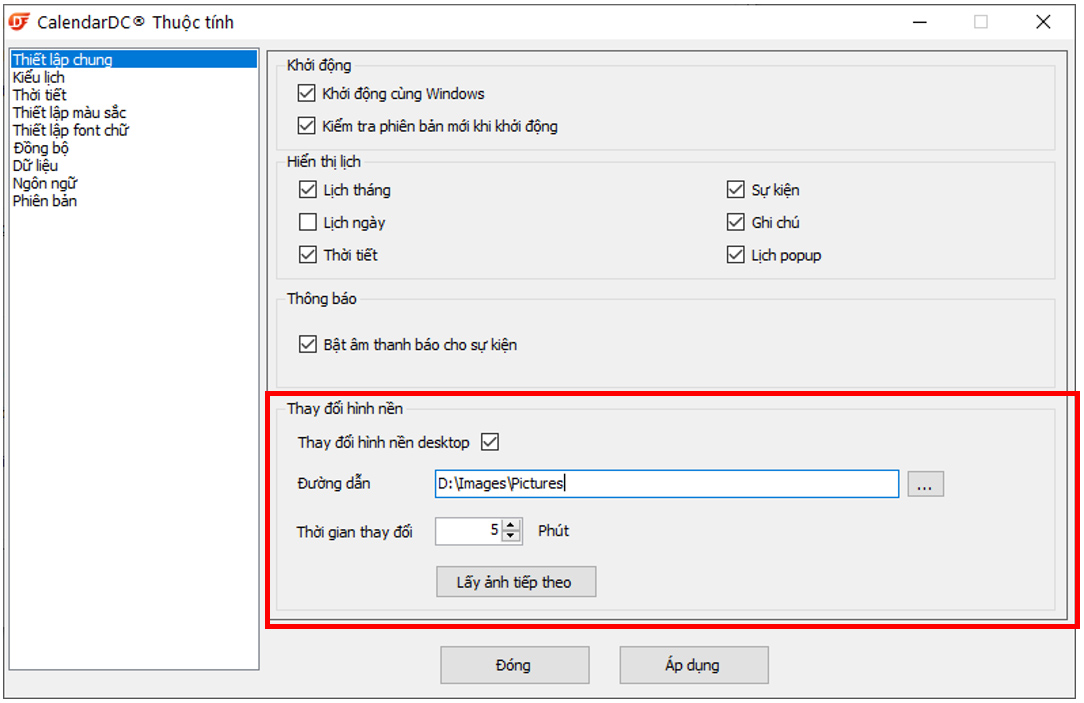
4. Làm sao để đặt lịch nhắc nhở các công việc?
Để đặt lịch nhắc nhở các công việc của bạn, bạn vào menu Đặt lịch của chương trình. Chương trình hỗ trợ rất nhiều kiểu nhắc lịch cùng với biểu tượng rất sinh động cho lịch nhắn công việc. Đây là tính năng rất hữu ích giúp bạn không quên, bỏ lỡ các công việc cần thực hiện trong ngày, tháng, năm cả theo lịch dương và lịch âm.
Từ phiên bản 2.0.2 bạn có thể click vào nút + ngay trên giao diện Sự kiện của lịch để thêm các sự kiện cần nhắc lịch.
5. Khi đang làm việc cần xem lịch âm dương trong ngày ngay mà không muốn đóng cửa số làm việc thì làm thế nào?
Khi đang làm việc trên máy tính, trên màn hình có rất nhiều cửa số màn hình làm việc. Chương trình có một tính năng rất thông minh giúp bạn không cần đóng các cửa sổ lại, bạn chỉ việc di chuyển con trỏ chuột vào vị trí lịch của windows - thường ở góc dưới bên phải màn hình. Khi đó một cửa sổ nhỏ xuất hiện cho phép bạn xem ngày dương, ngày âm, thời tiết trong ngày, một tiện ích hết sức tiện lợi. Với các dòng máy windows tablet, bạn click chuột trái vào biểu tượng chương trình ở góc dưới bên phải màn hình cũng xem được lịch thông minh này.
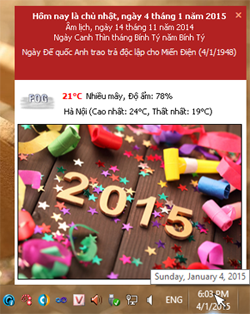
6. Muốn quy đổi từ ngày âm sang ngày dương thì vào đâu?
Để quy đổi từ ngày dương sang ngày âm hoặc ngược lại, bạn vào menu Tiện ích.
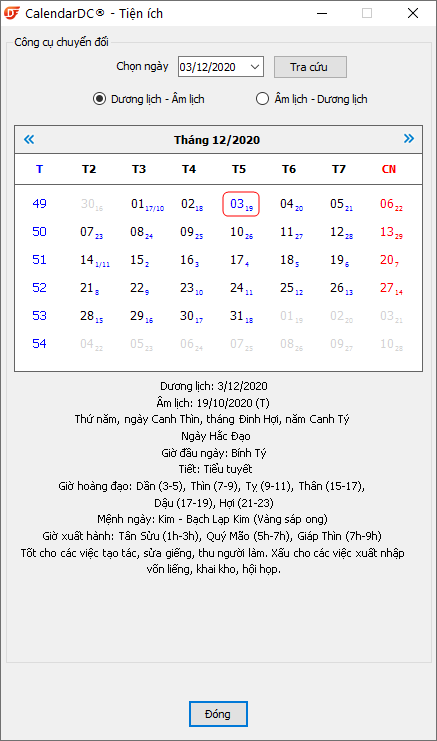
7. Để xem thời tiết trong ngày thì vào đâu?
Để xem thông tin thời tiết trong ngày và các ngày trong tuần, bạn click chuột phải vào icon chương trình, chọn Xem thời tiết. Khi đó một cửa số màn hình sẽ cho phép bạn xem được thời tiết tất cả các tỉnh thành trong ngày hiện tại cũng như các ngày sắp tới.
LƯU Ý: Để xem được thời tiết thì máy tính của bạn phải kết nối với internet.
8. Không xem được thông tin thời tiết, làm cách nào để xem?
Để xem được thông tin thời tiết máy tính của bạn phải kết nối với internet. Nếu bạn không xem được thông tin thời tiết, bạn hãy kiểm tra đường truyền, thiết lập proxy trên trình duyệt IE. và bạn thử vào một trang web bằng IE xem có được không.
9. Không gõ được tiếng Việt khi nhập sự kiện?
Chương trình lịch việt DesktopCalendar phiên bản trước phiên bản 2.0.3 cần chạy với quyền admin, nên khi chạy chương trình gõ tiếng Việt như Vietkey, Unikey bạn cũng cần chạy với quyền admin. Để chạy với quyền admin, bạn thoát các chương trình gõ tiếng Việt, nhấn chuột phải vào icon chương trình, chọn chạy Run as administrator, hoặc nhấn chuột phải vào icon chương trình, chọn Properties, trong tab Compatibility, check chọn Run this program as an administrator, rồi nhấn nút OK. Tiếp đó chạy lại chương trình gõ tiếng Việt.
10. Thay đổi kích thước của các khối widget của lịch
Để thay đổi kích thước của các khối widget, bạn vào chức năng Thuộc tính của phần mềm và chọn mục Kiểu lịch
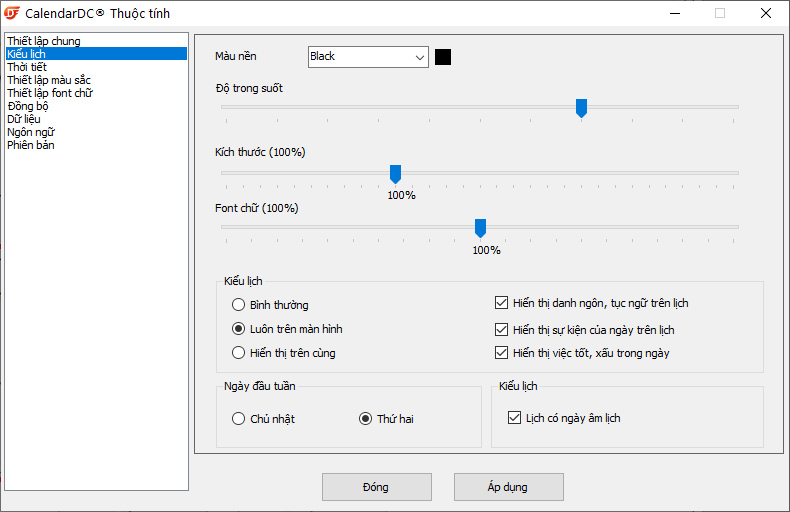
Từ phiên bản 2.3.3, bạn có thể thay đổi các widget trong phần mềm một cách dễ dàng bằng cách dùng chuột kéo cạnh bên trái hoặc bên phải của Widget
11. Cách đồng bộ các sự kiện với tài khoản Google Calendar
Các bạn xem video bên dưới để xem chi tiết các bước thực hiện nhé
12. Không chạy được phần mềm
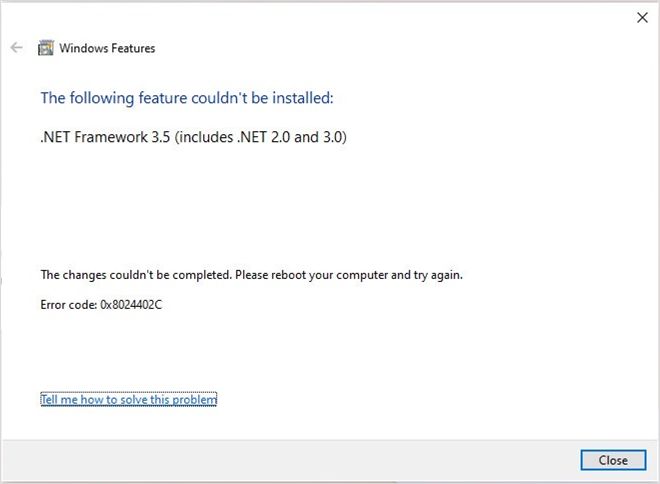
13. Thêm nhanh lịch nhắc, ghi chú khi đang làm việc
Khi các bạn đang làm việc ở một ứng dụng khác mà cần tạo nhanh ghi chú, lịch nhắc thì các bạn có thể thực hiện bằng cách
- Đưa icon của app CalendarDC luôn ở trên thanh taskbar: bằng cách mở chức năng Thuộc tính của CalendarDC, và click chuột phải vào icon của CalendarDC, chọn Pin to taskbar
- Click chuột phải vào icon của app CalendarDC ở thanh taskbar
- Chọn Tạo ghi chú hoặc Thêm sự kiện
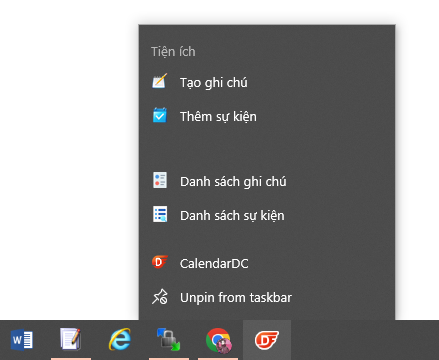
14. Làm cho ghi chú luôn ở trên cùng các cửa sổ khác
Để làm cho ghi chú luôn nổi trên màn hình và trên cùng các cửa sổ khác để bạn dễ dàng thao tác cùng các ứng dụng công việc khác, bạn thực hiện bằng cách nhấn chuột phải lên Ghi chú mà bạn đang làm việc và chọn Luôn hiện trên cùng
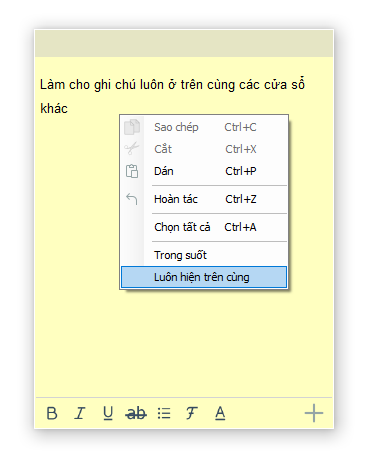
15. Hiển thị lịch các sự kiện theo khổ lớn
Để hiển thị lịch các sự kiện theo khổ lớn trên màn hình bạn thực hiện bằng cách click vào icon 3 thanh ngang trong phần sự kiện
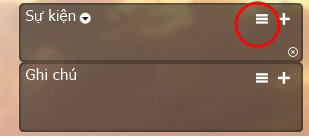
16. Đặt mật khẩu bảo mật cho phần sự kiện, ghi chú
Để bảo mật thông tin sự kiện, ghi chú mà bạn không cho người khác thấy khi có người dùng khác dùng máy tính của bạn, bạn click chuột phải vào phần Sự kiện hoặc Ghi chú và chọn Thiết lập bảo mật. Sau đó mỗi lần bạn cần mở Danh sách sự kiện hay Ghi chú bạn cần gõ mật khẩu mà chỉ mình bạn biết